盘点Windows Server 2012 R2十大特征亮点
作者:admin人气:之前我们报道了不少Windows Server 2012 R2的新特征,并专访微软高层,对其进行了详细介绍。Windows Server 2012 R2中的一系列新特征如Hyper-V等,极大地增强了该操作系统的功能,也成为管理员们的焦点。这不,国外媒体infoworld就盘点了Windows Server 2012 R2中的其他十大杰出新特征。
工作文件夹
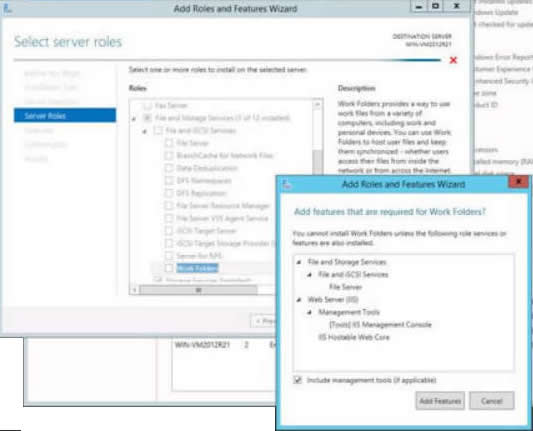
工作文件夹为企业服务器带来了Dropbox的功能。在Windows Server 2012 R2系统上安装该角色之后,你会获得完整的功能,保障文件复制服务的安全性。最初发布的版本只支持Windows 8.1客户端。将来也会支持Windows 7和iPad、Android设备。和Dropbox一样,工作文件夹会同时保留服务器和客户端上的文件副本,客户端在任何时候连接到服务器时,会执行同步。
需求状态配置
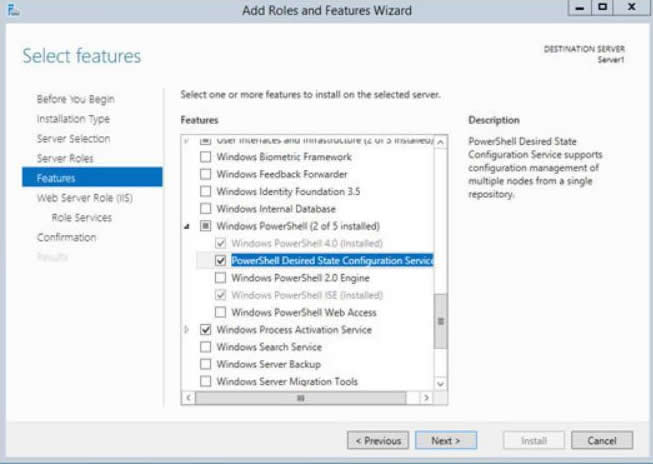
对系统管理员来说,维护那么多的服务器配置真是件棘手的事情。为了完成这项任务,制定了无数个解决方案以及开发了数不清的工具。现在,功能构建到Windows Server 2012 R2的内置功能已经可以通过编程建立角色和特性的基线,然后监测和更新任何不匹配的系统。需求状态配置需要用到PowerShell 4.0,其中提供了大量的新cmdlet用于完成对特殊状态的监控和管理。
存储分层
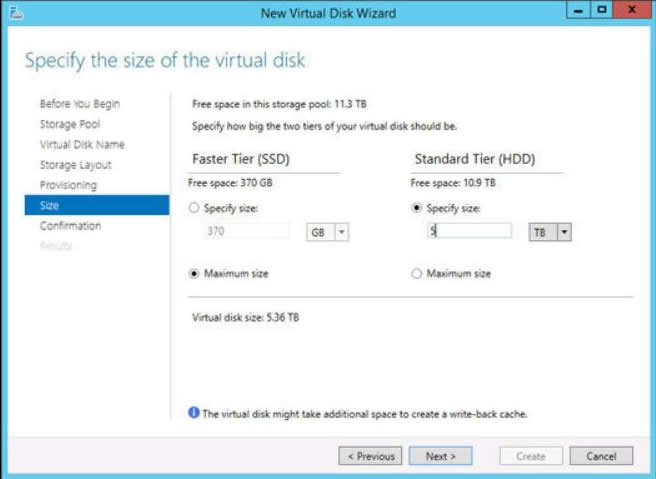
这可能就是Windows Server 2012 R2所有新特征中的“单身贵族”了。存储分层能自动将大量的存储数据在不同的存储级别如快速SSD和慢速的硬盘之间进行迁移。近年来,很多高端存储系统上都引入了自动化存储,但是操作系统级别的这是第一次。微软使用热地图算法来确定哪些大块的数据最活跃,然后将“最热”的数据块移到最快的层。使用PowerShell移动数据时,你可以调整时间和方式设置。
存储锁钉
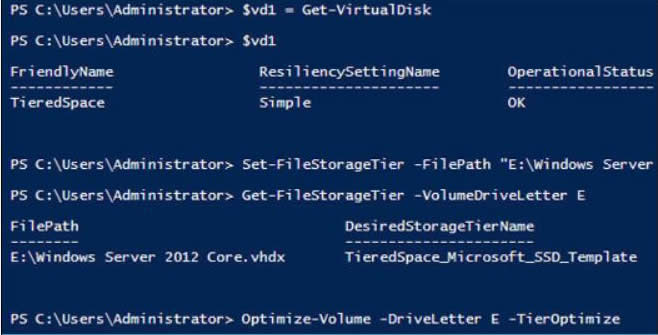
跟存储分层密切相关的技术是将选中的文件锁钉到特定层。锁钉可以保证文件一直在最快的存储层,而不会移到到较慢的存储层,如在虚拟化桌面架构部署中启动盘。否则,经过一系列相关的活动之后,SSD文件可能会被移到到HDD层。
回写式高速缓存
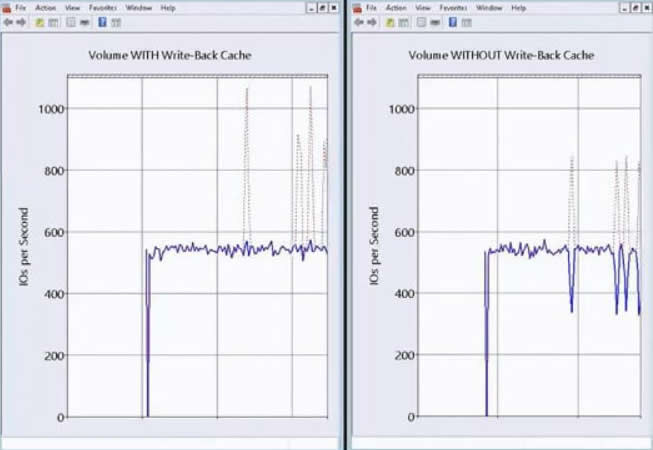
你可以在Windows Server 2012 R2中创建一个新的存储卷,也可以启用回写式高速缓存。回写式高速缓存一般会在快速SSD上留出一定的物理存储作为写缓存,以消除密集的写操作期间造成的I/O起伏。在一个典型的数据库场景中可看到,大量的写操作可能超过驱动控制器和磁盘的维持能力。回写式高速缓存能缓解出现的问题。
动态VM上的重复删除技术
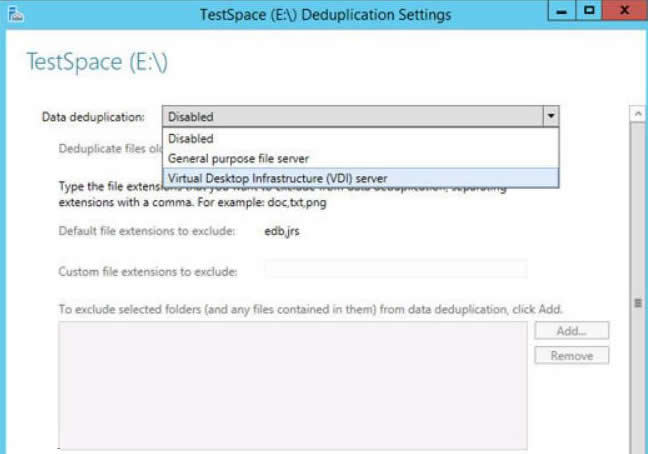
Windows Server 2012中的数据重复删除技术是个好功能,但是有一点,不能在动态VM上实现。Windows Server 2012 R2弥补了这个缺陷,虽然专门针对SMB 3.0上的VDI部署。也就是说,这个新功能可以大大增加VDI实施重复数据删除技术的整体效果。附带的好处是大大提高了虚拟桌面的启动性能。除了在SMB 3.0上存储VM,微软高调推荐在Windows Server 2012或Windows Server 2012 R2上使用扩展文件服务器。集群共享卷支持高可用性。
并行重建
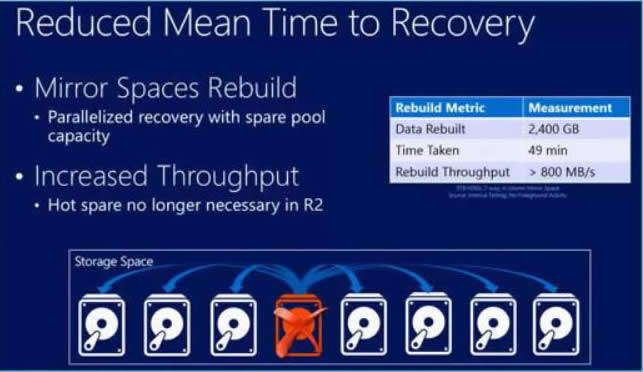
你要知道重建一个磁盘要花费数小时。随着部署越来越多大型物理磁盘,所需的时间只会变得更长。微软在Windows Server 2012中解决了这个问题,大大减少了扫描和修复单个磁盘所需的时间。Windows Server 2012 R2新增了并行存储空间重建的能力。比以往所需的时间减少了一个数量级。TechEd大会上显示重建一个3TB的磁盘花了不到一个小时。
Workplace Join
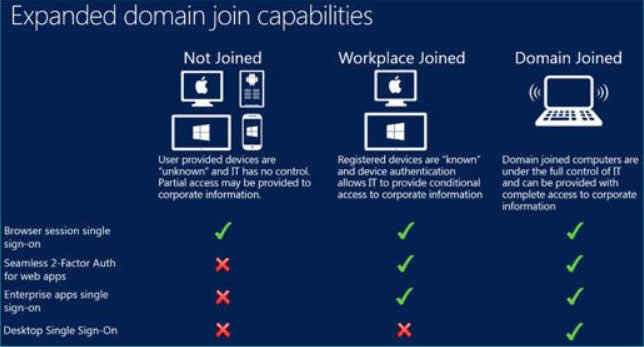
Windows Server 2012 R2将iPad等私人设备带入企业环境。在最简单的层级是一个Web应用代理,想所有授权用户提供内部公司网站,包括SharePoint站点的安全访问。下一步,是一个叫做Workplace Join的新功能,允许用户通过活动目录注册个人设备,获得证书认证和企业应用和数据的single sign-on。标准的工具如组策略可以用来控制任何个人或组织的条件访问。
多租户VPN网关
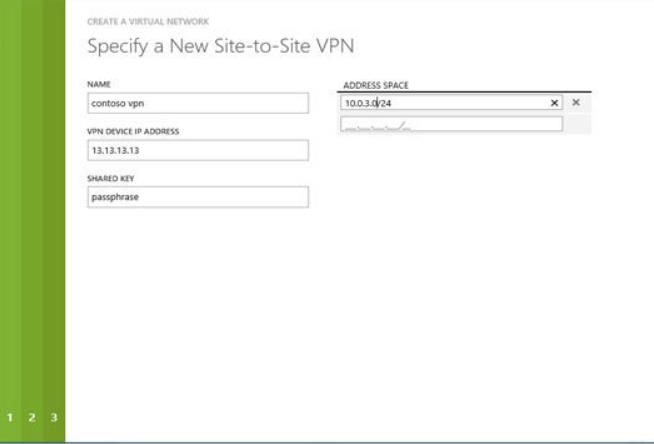
微软增添了很多新功能,更简单地提供内部和外部网络之间的通信安全。新的多租户VPN网关功能允许通过单一的VPN连接以点到点的形式连接到多个外部站点。Windows Server 2012中,每个点到点网络连接要求一个单独的网关,当单个应用有更多连接请求时,对成不利,并不容易实施。Windows Server 2012 R2摆脱了这一限制。
Windows Server Essentials角色
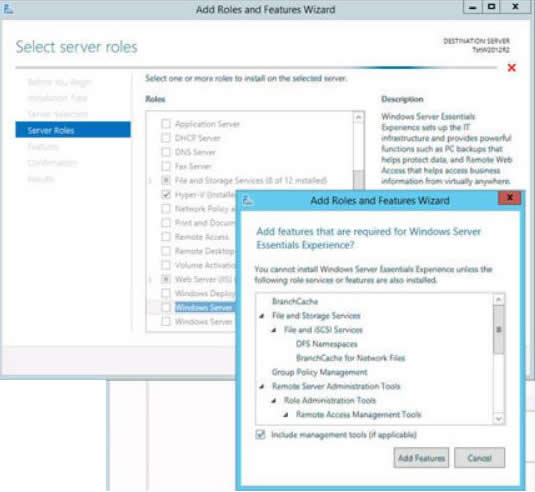
听上去这个不算重要,但是这对那些网络有地理分布性的公司来说,该功能有潜在的利益。Windows Server 2012中,你需完全不一样的Windows Server Essentials安装资源。对大型企业来说,这可能会对分布策略和配置管理产生影响。Windows Server 2012 R2中的Windows Server Essentials角色带来了很多其他功能——BranchCache、DFS Namespaces和远程服务器管理工具——通常在远程办公室设置实现。
Windows Server 2012 R2 Hyper-V亮点
下一版本的Hyper-V带来了简洁的“下一代”VM、改进的Hyper-V复制、更快的动态迁移、在线VM输出和克隆等等。
Windows Server 2012 安装配置及应用
微软已经在Windows Server 2012上投入了大量的时间和金钱。本次Windows Server 2012实现了大量的功能更新和细节改进,覆盖Windows Server 2012的方方面面。本篇文章将重点关注Windows Server 2012最重要的功能更新,并针对这些重要更新进行深入阐释。
Windows Server 2012的设计原则驱动的连续可用性,成本效率和管理效率的三个关键主题。很容易看到这些设计原则通过SMB 3.0的平滑的用户图形界面,文件系统的巨大变化来改善Windows Server 2012的服务器管理能力。
安装和配置
无论是否应用GUI(用户图形界面)来安装Windows Server 2012,安装中首要的一件事情是配置选项。(见图1)。非图形界面的配置选项被称为服务器核心,这个服务器核心是微软推荐的工具,用于针对无法进行实地操作的服务器完成配置工作。这个想法是为了缩减机房面积,同时降低服务器的安全等级,从而通过新管理工具来远程控制服务器。可以应用单一的PowerShell命令来切换两种不同的安装模式:
Install-WindowsFeature Server-Gui-Mgmt-Infra,Server-Gui-Shell -Restart
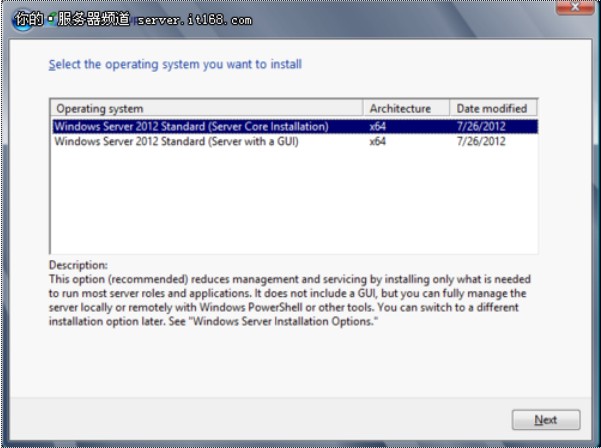
图1 Windows Server 2012 安装配置及应用
这样做需要重启系统,但是一旦重启完成,你将拥有完整的GUI用户图形界面和安装好的服务器管理工具。如果你有一个配置好的系统,并希望删除GUI工具,你可以应用下面的PowerShell删除:
Uninstall-WindowsFeature Server-Gui-Mgmt-Infra -Restart
如果你选择GUI选项,你将拥有类似于Win8系统但增加了少许图标的界面,一旦安装完成系统重启,服务器管理工具会默认启动。你将看到新的服务器管理工具,并对服务器进行初始配置,例如设置服务器名称、更改时区、链接到域、以及其他内部管理步骤。
基本系统安装时仅加载很少的服务,使得系统启动和运行。要添加更多的角色和服务,你必须使用服务器管理器工具或PowerShell。PowerShell还提供了必要的远程控制功能,可以在网络上的任何服务器执行命令。
您必须启用远程管理功能,来控制你想控制的每一台服务器,这在本地服务器管理GUI(见图2)上是一个可用的选项,这是默认启用的,并需要域管理员的授权来对远程服务器进行修改。
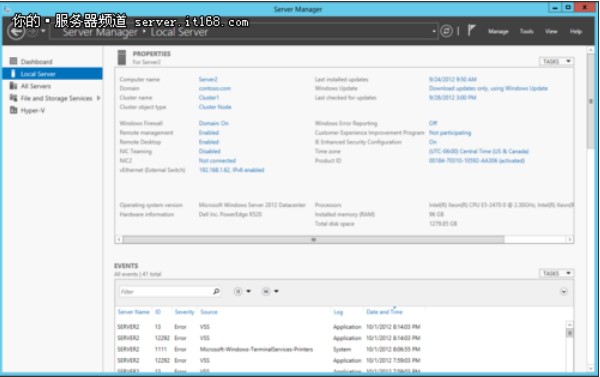
图2 Windows Server 2012 安装配置及应用
如果这还不够,PowerShell中还有一个使用任何Web浏览器连接到远程计算机上的Web访问网关。当你不能通过VPN访问某台机器,或者直接访问服务器并需要进行某种管理员更改时,这将会非常方便。
可管理性
减少管理服务器的劳动成本,是服务器管理领域比较重要的话题,该解决方案提供的主要形式是PowerShell 3.0。
您可以使用GUI工具中的服务管理器功能来完成几乎所有的任务,如果实际工作中存在不能完成的管理任务,PowerShell会在后台来完成。这意味着所有服务器的管理都是建立在一套集成自动化管理的工具之上。
新手管理员对大量新增功能和角色向导一定会很喜欢。该服务器管理工具提供了从主屏幕上快速访问的功能。您可以很容易地看到管理范围内的服务器角色和功能(见图3)通过这里的过程。
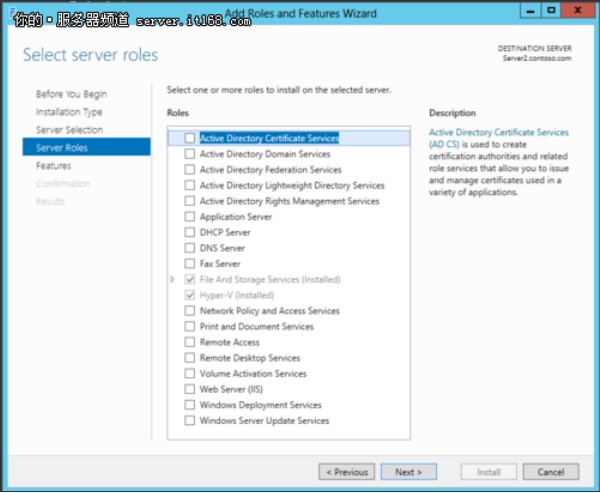
图3 Windows Server 2012 安装配置及应用
直接点击屏幕左手边“功能”按钮,系统主向导允许你直接跳到任何你想配置的部分去完成你想实现的功能。一旦你核对无误后,另一个向导将启动引导带你进行安装和配置所必要的过程,以安装并运行该功能。
PowerShell 3.0脚本,或cmdlet,提供了广泛的管理功能。事实上,Windows Server 2012附带的PowerShell cmdlet超过3400个。
有些人害怕在命令行中键入一些代码,但是只需要短短的一行代码可能就会有大的作为。下面这行的PowerShell取代了5个向导屏幕上通过点击来完成的任务并创建一了个100GB的新虚拟磁盘:
New-VirtualDisk -StoragePoolFriendlyName BigData -FriendlyName UserData -Size 100GB
对于PowerShell的新手来说在命令帮助功能中(PowerShell ISE)内置有一个集成脚本环境,使用它可以更好的搜索出一个更有指导性的cmdlet引导方式。当你在名称框中键入一个功能点时(见图4)你会得到一个与其命令匹配的列表。
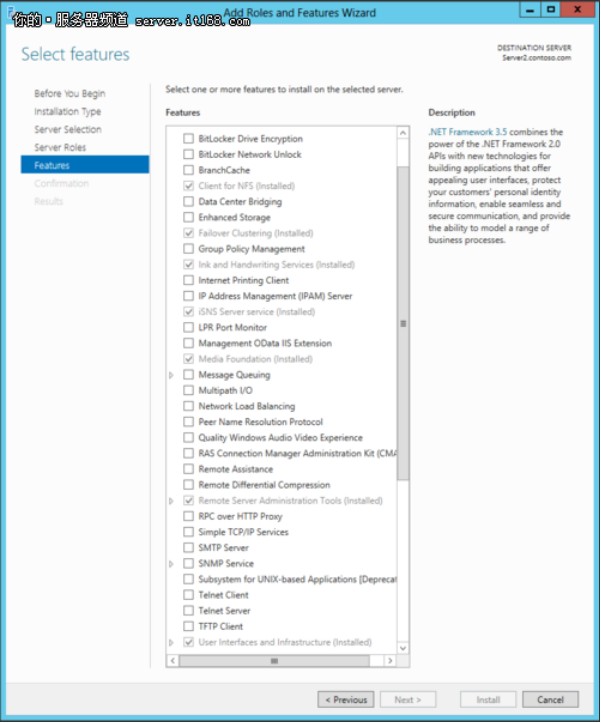
图4 Windows Server 2012 安装配置及应用
如果你点击其中一个条目,你就能在下半部分的命令窗格显示的不同参数中得到更多帮助。他们会把必要的参数加一个星号来提供给你。
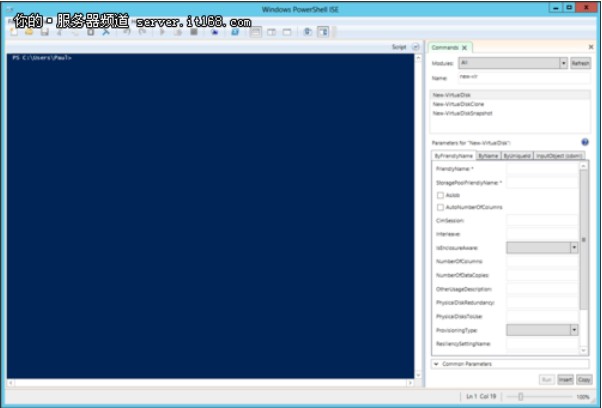
可靠性
第一个的话题是存储。Windows Server 2012引入了一个新的概念,叫做存储空间。这是一种基于软件的存储系统的名称,能够在可用性存储方面完全替代RAID,或者使RAID并不那么必要。
存储空间管理所有的磁盘驱动器连接到服务器使用就是一个存储池。 从一个存储池连接有多个物理磁盘,可用的资源可以在磁盘区中创建卷。
个别卷在使用中可以被初始化,提供三种初始化模式:简单,镜像或奇偶校验。简单模式初始化将分配磁盘上的可用数据使其没有冗余。镜像模式初始化可以把数据分成“块”拷贝到多个驱动器中。
奇偶校验额外的检查校验每个“块”的错误信息,然后分布到多个驱动器。 镜像和奇偶校验都需要至少两个物理磁盘,使得单个驱动器的工作变得简单。
另一部分的可靠性难题就是弹性计算和存储资源都要使用集群功能。在以前的Windows Server操作系统版本中,你必须购买一个企业级的软件来实现群集功能。现在,你可以在标准版里得到它。这使得中小型企业可以用更多可用的时间充分利用集群的力量来提供可靠的服务。
虚拟化形式的Hyper-V 普遍的总体思路是提供可靠的系统和服务。现在用Windows Server 2012创建一个虚拟化的域控制器(DC),它就可以驻留在群集上。
以往微软的安全体系结构的关键部分是驻留在一台物理机器中。冗余可以提供一个备份域控制器(BDC),必须是在一个单独的物理机器上。现在你可以创建一个虚拟DC,承载在一个集群上,同时删除以前的物理DC和BDC.
Windows Server 2012还包括对服务器上的历史消息以SMB 3.0协议的形式就行更新。 这个新版本在可靠性和可扩展性方面做了全面的修改。
SMB 3.0包含一个故障转移功能,在出现故障的情况下只需不到三秒钟时间就能重新向导连接到一个新的服务器。为了实现这一功能,无论是客户端还是应用程序都必须运在Windows8或Windows Server 2012系统下。 这主要是由于低级别的驱动程序中的通信和包括通过检测故障路径的能力需要使用到一种叫认证的服务。
新的SMB3.0的能允许Windows Server 2012将Hyper-V工作负载存储在SMB共享上。当你加入新的集群共享卷功能时,你可以拥有基于硬件的高可用的计算和存储资源。
还有些规格较低的硬件,像SAS存储磁盘,价格不是很昂贵。 大部分用户可以很容易地看到Windows Server 2012上可靠性的新功能,它是值得去升级的。
可扩展性
Windows Server 2012在可扩展性方面带来了很多很大的新功能。菜单分类上包括处理器,最大内存还有更多,如:
逻辑处理器 - 640
RAM - 4 TB
故障转移群集节点 - 64
数据中心版 Hyper-V虚拟机数量没有限制
旧版本的操作系统中的NIC协作功能,在新的Windows Server 2012已得到了更新,并能提供更多的功能。 以前,这一功能需要完全相同的网卡,才可以配合使用。在Windows Server 2012删除了这个限制,并能够使用任何可用的网络作为路径,以提高整体的处理能力。
此外,Windows Server 2012提供了一个新概念,称为向外拓展的文件服务。你只需要在集群中添加更多的节点和增加存储容量,就可以开始进行硬件的初始配置。用户可以看到一组资源连接到群集而不必担心个别系统和共享的问题。集群服务可以对所有资源故障案例进行处理,而不会中断丢失数据。
在Windows Server 2012数据中心版的Hyper-V情况下是没有限制的,唯一的限制是硬件。出于性能的考虑,你不会希望允许虚拟机数量超过你可管理的物理机数量。Windows Server 2012下只有两个Hyper-V的情况下,可以根据你的需要通过升级许可来添加更多虚机。
Windows Server 2012总结
Windows Server2012是一次巨大的进步,增加了许多新的特性功能,此外很多原有的功能也得到了增强。这些新的改进,如CHKDSK 会让系统管理员无处不在。虽然企业可能会应用Windows 8一段时间,但是很明显Windows Server2012将会很快流行起来的。
Windows Server 2012升级实例
随着Windows Server2012版本的面市,有许多人都开始在服务器上进行安装和测试最终版本。我们也将在服务器上进行安装与测试,我们的测试平台使用的是Dell R520。虽然在Dell提供的文献中未列出R520支持的硬件,不过我们保证通过我们对戴尔服务器的接触了解,它应该是完全支持的。
支持升级的先决条件
非常幸运,我们选择的Dell R520系统的BIOS版本(1.3.0)满足最低要求。如果你想升级一台戴尔服务器,你要首先检查服务器中的Windows 8的wiki页面列表中的最低BIOS版本。如果你需要更新BIOS,你将要去Dell支持网站找到最新版本。
在11G服务器的更新方面,有一个新的功能,被称为“生命周期控制器”,以协助维护系统的各个方面。不过在默认情况下它是被禁用的,但在我们的测试机中非常容易实现,通过系统设置(F2在引导过程中)。一旦启用,您必须进入“生命周期控制器”按F10在最初的启动阶段。
另外还有一个资源可在戴尔的网站上找到,题为“微软的Windows Server 2012早期采用者指南 - 戴尔。”
在戴尔进行更新之前,新的驱动程序已经准备好,并由该指南提供一个部分支持的硬件和任何目前不兼容的设备。另外还有一个关键点在Early Adopters指南,目的是教你如何安装Dell管理工具。
打破传统的RAID配置
在Windows Server 2012中存在一个新功能--存储空间,它通过基于软件的方式来管理多个物理硬盘。它基本上取代了硬件RAID的解决方案。如果您打算使用此功能,你首先必须删除任何现有的RAID配置您的系统。
在我们测试的R520中存在两个RAID组,其中附带5个SAS磁盘配置。第一组包括了两个硬盘在RAID0模式下的操作系统。第二组使用了其他三个磁盘的数据存储在RAID 5配置。

戴尔Poweredge R520服务器外观
在引导过程中,我们将使用配置工具对RAID进行设置。 R520需经过几个阶段,进入系统设置(F2),生命周期控制器(F10),BIOS引导管理器(F11)或PXE引导(F12),其次是Broadcom的网卡管理器(按Ctrl-S) ,最后在PERC H710P迷你RAID配置工具(CTRL-R)。
一旦你打开RAID配置程序,您必须要重新配置存储空间的RAID组与PERC的H710P迷你RAID控制器,首先选择删除磁盘组,然后按F2键,选择“删除磁盘组。
完成这一步之后,接下来,添加一个新的磁盘组及每个驱动器选择控制器,再次按下F2,然后创建新的虚拟磁盘(VD)。每个磁盘都必须是在其自己的磁盘组,并配置为RAID 0.
安装和设置
安装过程很简单,我们只需不到15分钟就能完成。并且能够继续配置我们的机器。
在安装过程中会提示您输入管理员密码。一旦登录后,您将会出现新的服务器管理器屏幕。
从这里,你可以设置的内容有,服务器的IP地址,启用远程桌面,并设置正确的时区。并显示了新的服务器管理工具的能力。
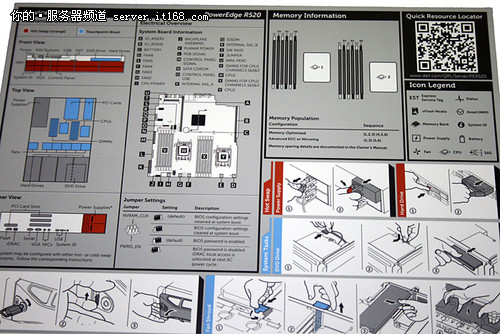
戴尔Poweredge R520操作手册
系统管理员需要做的只是简单地一个或两个点击。它甚至可以连接和管理多个服务器在同一画面。一旦系统连成区域,你将有能力连接到区域中的任何一台服务器并进行操作。
我们将反复核查最后一块存储空间的配置过程。首先浏览文件和存储服务”选项“中的服务器管理器在屏幕的左侧。
接下来,您应该会看到一些可用的磁盘。从现在开始,第一步是创建一个基本的存储池。在选择下一个存储池下卷”菜单“中,您必须使用几个向导,可从在顶部的右侧的屏幕”任务“下拉按钮中设置。
选择新的存储池,将启动一个向导,引导您完成整个过程。存储池是由简单地一个或多个磁盘配置,通过镜像或奇偶校验对数据进行保护。
在您配置一个虚拟磁盘的三个步骤中,最后一步是使用另一个向导创建一个新卷。一旦你完成了这些步骤,你应该有一个可用的驱动器盘符正常的文件操作。
总结
通过戴尔R520的升级之路,我们不难看出,您只需在很短的时间内就能得到一个配置好的现有的机器并可以成功运行。还体现出Windows Server2012版本的普及性很高,对服务器版本要求不高,可满足不同服务器的升级需求。
透析Windows Server 2012存储功能Windows Server 2012七大超值特性Windows Server 2012部署图文教程(下)Windows Server 2012部署图文教程(上)Windows Server 2012 Essentials全面解析管理员应该知道的Windows Server 2012 R2五大特性Windows Server 2012 R2中的NIC组合Windows Server 2012十个最佳特性关于Windows Server 2012不能不说的20件事
加载全部内容